【Blender 2.8】初心者向けArchimeshの使い方
導入方法
どうやらblender 2.7ぐらいから標準装備のアドオンらしい。
[編集]>[プリファレンス]>[アドオン]をクリック
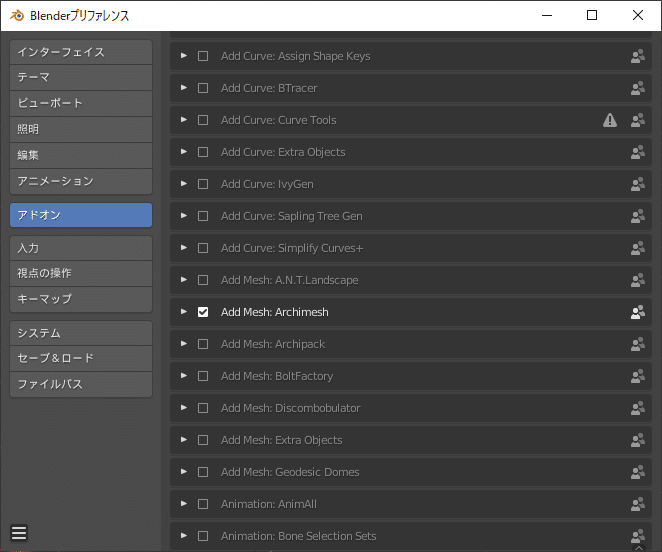
「Add Mesh: Archimesh」にチェック入れて保存。導入終わり。
使い方
shift + Aのあとに[メッシュ]>[Archimesh]をクリック。
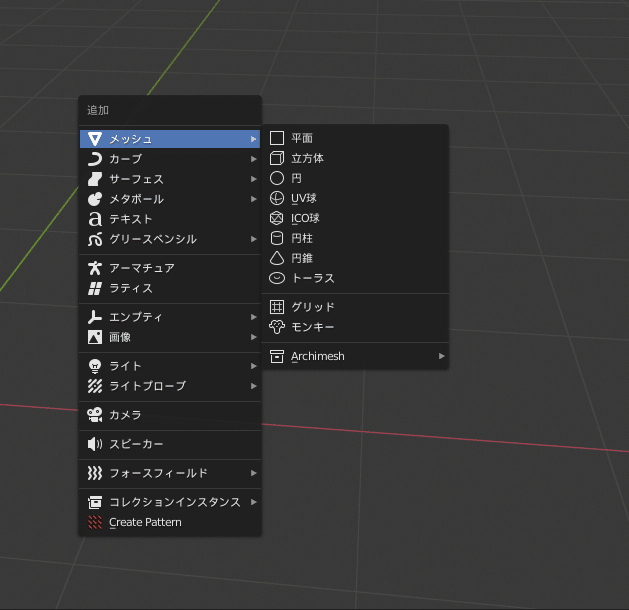
[Room]やら[Panel window]など押すと、それが出てくる。
▼Roomをえらんだとき。壁(っぽいの)が出てくる。
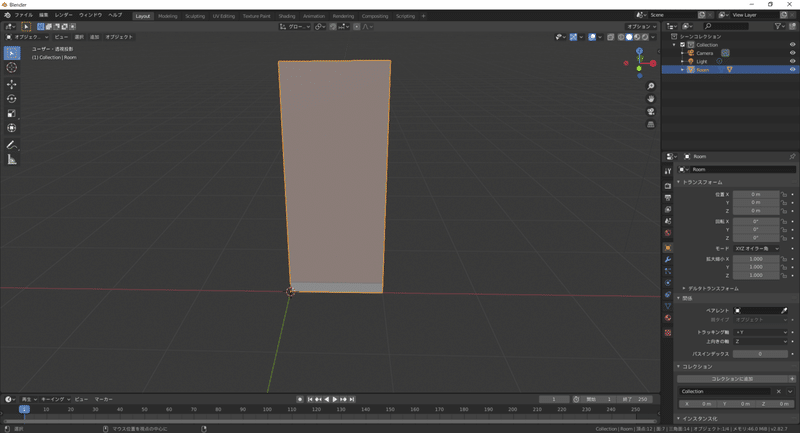
▼[Panel Window]を選んだ時。他にも色々ある。
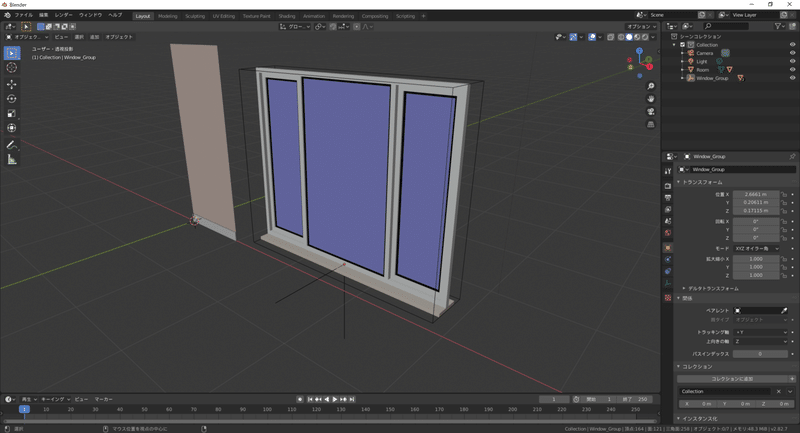
Nキーを押すと、既存の「アイテム」「ツール」「ビュー」にのところに、
「Create」が追加されている。
しかし、”Warning: Oper..rk in edi mode.”というエラー。
Archimeshで追加したオブジェクトの編集は、基本的に
オブジェクトモードで行います。
▼変更前
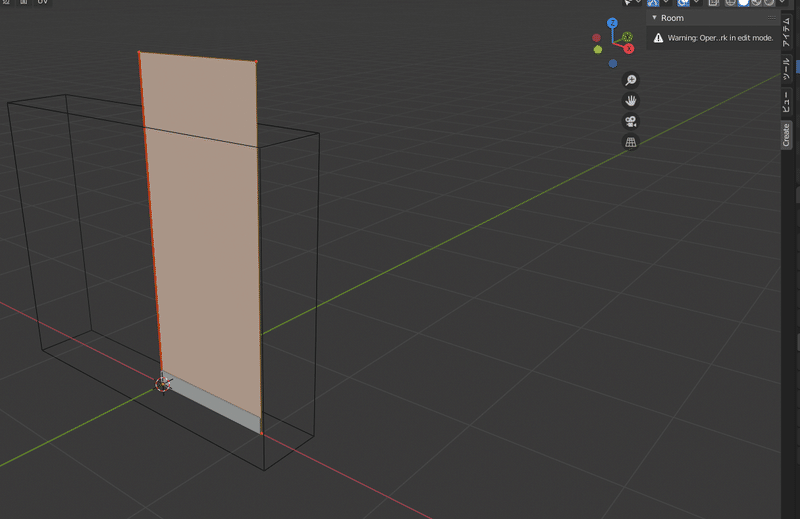
▼tabキーを押して、オブジェクトモードに変更。
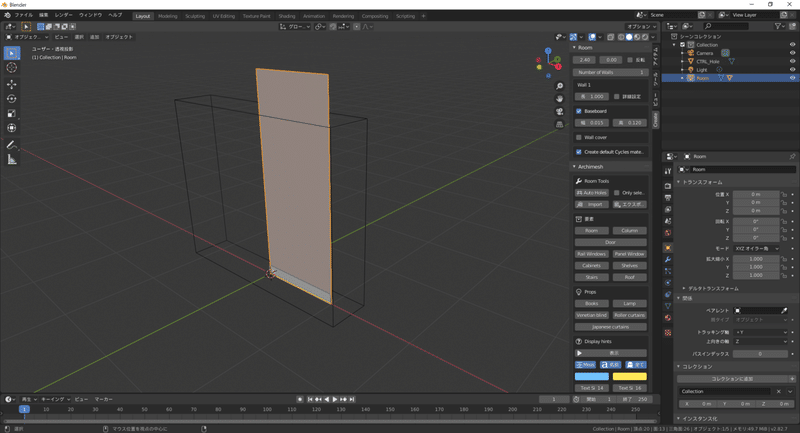
なんか色々でてきた。
ここらの数値(プロパティっていう)をいじると、編集ができる。
「Number of Walls」っていう数値をいじると、
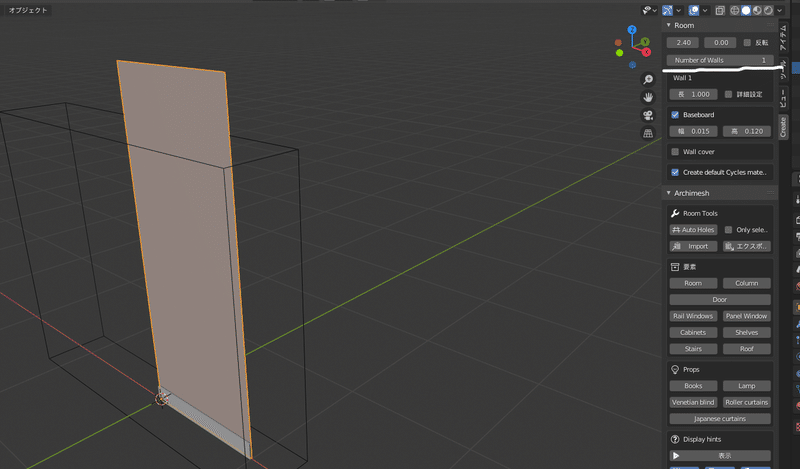
増える。
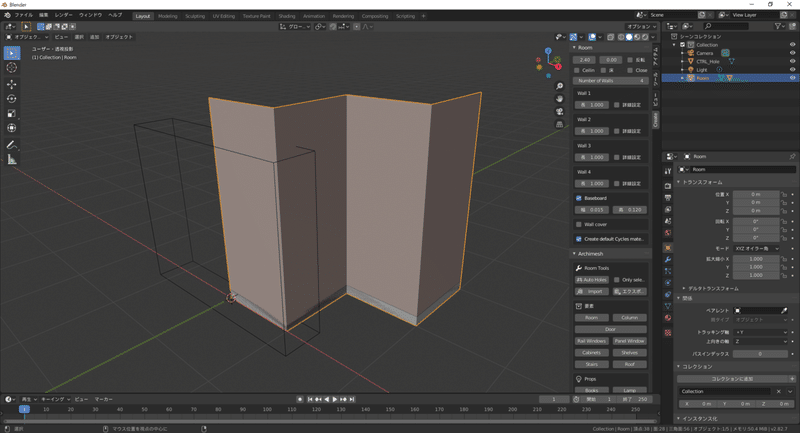
増えた順に「Wall 1」「Wall 2」という名前がつけられている。
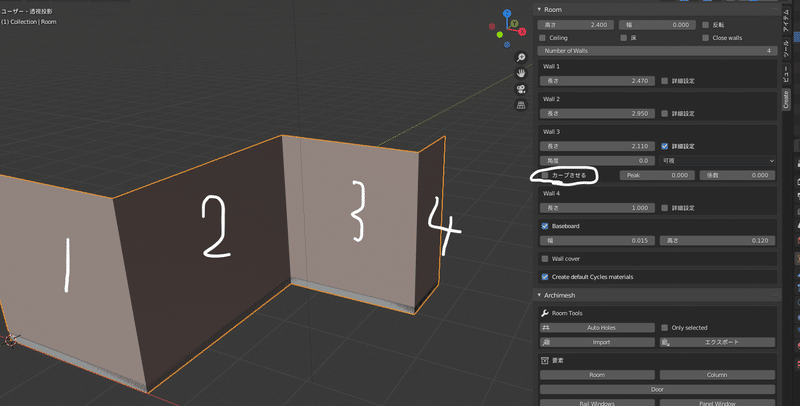
□カーブ にチェックを入れると、曲がる。
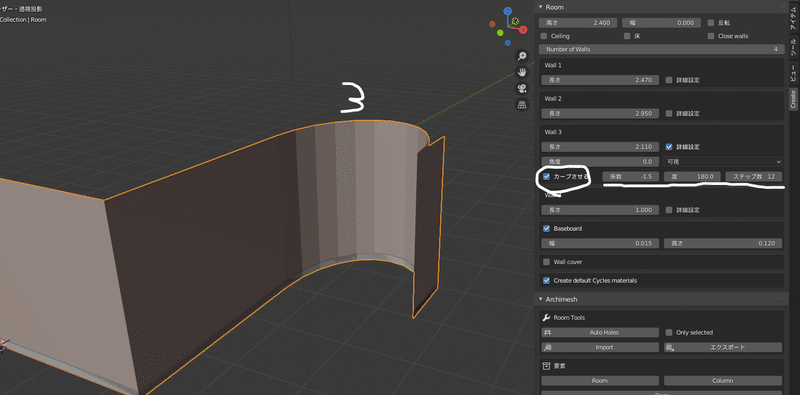
とりあえず部屋の壁を作りたいんだったら、
「角度」の設定を180度にしてみるといい。
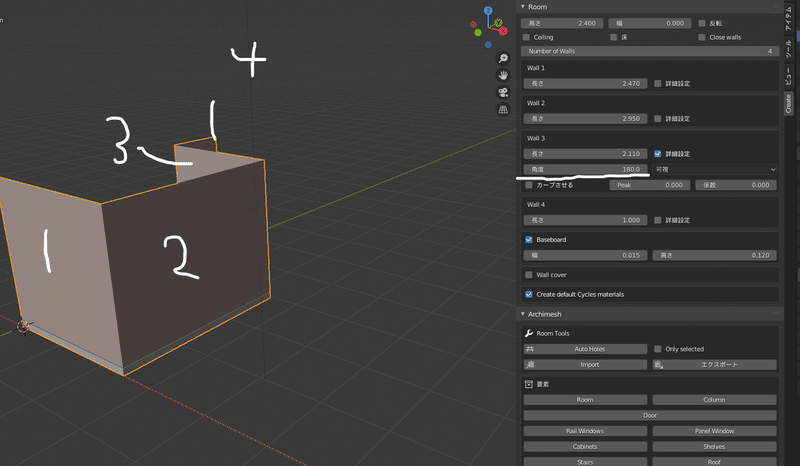
壁が反対側に折り返す。
壁だけとりあえず作り終わった後、上の方にある
「□床」にチェックを入れると自動的に床をつけてくれる。
「□Ceilling」は天井のこと。お試しあれ。
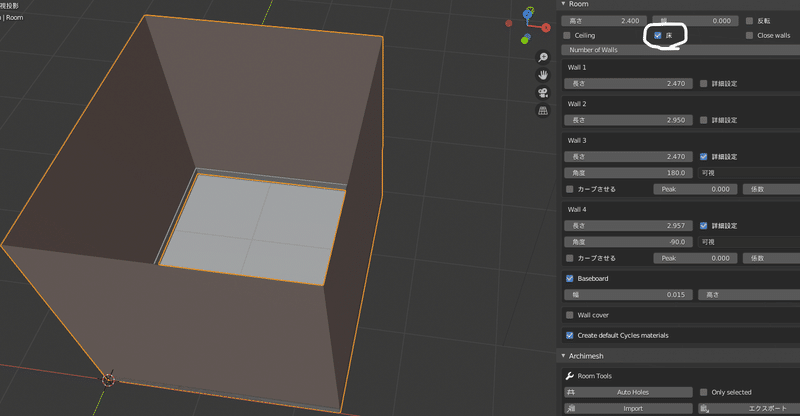
これさえ分かれば、そんなに難しい操作ではないことは分かるはず。
他のオブジェクトも触れてみたら「あぁ~そういうことねはいはい」ってなる。がんばって。僕も頑張る。
いただいたサポートは全て本購入費にあてます。オモシロイと思ったらぜひお願いします。
